¿Qué son los Ajustes universales de WhatsApp Plus y para qué sirven?

WhatsApp Plus brinda una serie de configuraciones importantes para mejorar la experiencia de mensajería del usuario, ya sea al desactivar notificaciones, aumentar el límite de envíos y más.
Tomando esto en cuenta, a continuación, te explicaremos qué son los ajustes universales en WhatsApp Plus, para qué sirven y cómo usarlos para sacar el máximo provecho de dicha app.
¿Qué son los Ajustes universales de WhatsApp Plus?
Se trata de una función que integra al apartado “Universal” de las configuraciones básicas de WhatsApp Plus. Dentro del mismo, es posible encontrar opciones para cambiar el idioma de la aplicación, modificar las herramientas de traducción, activar o desactivar cierto tipo de notificaciones e incluso, aumentar el límite de envío de imágenes de la app.
¿Para qué sirven los Ajustes universales de WhatsApp Plus?
Son herramientas de gran importancia al momento de mantener el control total de WhatsApp Plus. Esto gracias a la variedad de configuraciones que ofrece, ya sea para eliminar notificaciones heads-up, acceder a un desactivador de insignias, usar tarjetas de activación, enviar varias imágenes a la vez e incluso, cambiar el idioma de la app.
¿Cómo usar los Ajustes universales de WhatsApp Plus?
Si deseas realizar ajustes para mejorar tu experiencia de mensajería en WhatsApp Plus, basta con que realices el siguiente procedimiento:
- Verifica que cuentas con la última versión de WhatsApp Plus.
- Accede a la app y presiona los tres puntos laterales.
- Oprime “Plus Configuraciones” y elige “Universal”.
- Pulsa “Ajustes”, donde encontrarás una serie de funciones para personalizar la app.
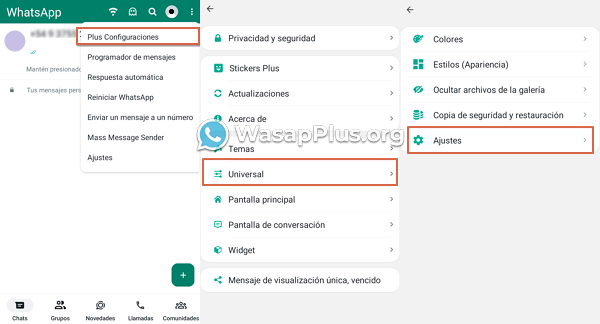
Ajustes universales de WhatsApp Plus
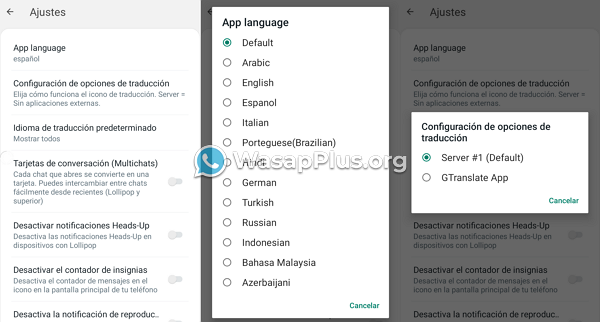
Son diferentes las configuraciones de las que podrás disfrutar al momento de acceder a este apartado de WhatsApp Plus. Entre estos los siguientes:
- App language: se utiliza para cambiar el idioma de la aplicación, ya sea español, árabe, inglés, italiano, portugués, hindú, alemán, turco, ruso, indonesio y malayo.
- Configuraciones de opciones de traducción: permite escoger la manera en que se activará el icono de traducción en las conversaciones, ya sea con el server #1 (por defecto) o GTranslate App.
- Idioma de traducción predeterminado: se selecciona para agregar un idioma nuevo a la interfaz del MOD.
- Tarjetas de conversación (Multichats): se usa para transformar los chats del usuario en tarjetas con el fin de que pueda intercambiar su orden con facilidad. Está disponible para versiones superiores a Android Lollipop.
- Desactivar notificaciones Heads-Up: evita que las notificaciones flotantes aparezcan en la pantalla del móvil al momento de recibir alertas por parte de WhatsApp Plus.
- Desactivar el contador de insignias: se encarga de deshabilitar el icono que indica la cantidad de mensajes recibidos en un chat en específico.
- “Desactiva la notificación de reproducción…”: puede borrar la notificación que aparece al momento de escuchar una nota de voz en la barra de estado del móvil.
- Incrementar límite de Re-envío: permite reenviar un mensaje o contenido a un máximo de 250 contactos. Sin embargo, habilitar dicha función podría generar un baneo por parte de la app oficial.
- Desactiva deslizar para salir de la conversación: evitará que el usuario cierre un chat de forma abrupta al deslizar el dedo de izquierda a derecha.
- Tenor/Giphy GIF provider: al habilitar esta opción, se podrán hacer uso de los GIF de la página “Tenor”. En caso de desactivarlo, se utilizarán los correspondientes al proveedor Giphy.
- Borrar registros de WhatsApp: señala la cantidad de caché acumulada, producto del historial de llamadas de WhatsApp, con la opción de vaciarlo para ahorrar espacio.
Sección Mods de Imagen/video
Este apartado se compone por diversas configuraciones relacionadas con el envío de imágenes o vídeos en WhatsApp Plus. Entre estas:
- Enviar imágenes en máxima resolución: presenta una barra para aumentar al máximo la calidad de la foto, siendo posible compartir contenidos de hasta 3 MB.
- Desactivar el límite de imágenes compartidas: al habilitar esta opción, el usuario podrá enviar más de 10 fotos de forma simultánea y en excelente calidad de resolución.
En general, los ajustes universales son de ayuda al personalizar elementos puntuales de WhatsApp Plus, y que pueden mejorar en gran medida la experiencia de mensajería en la app.